Safari er standardnettleseren på iPhones. Brukere av iPhone foretrekker Safari på grunn av dens brukervennlighet og enkle navigasjon. Likevel har mange opplevd at Safari-appen har blitt borte fra iPad eller at Safari-ikonet mangler på iPhone. Hvis du er en av dem som har støtt på dette problemet, er det ingen grunn til bekymring. I denne artikkelen går vi gjennom årsakene og løsningene på dette problemet.
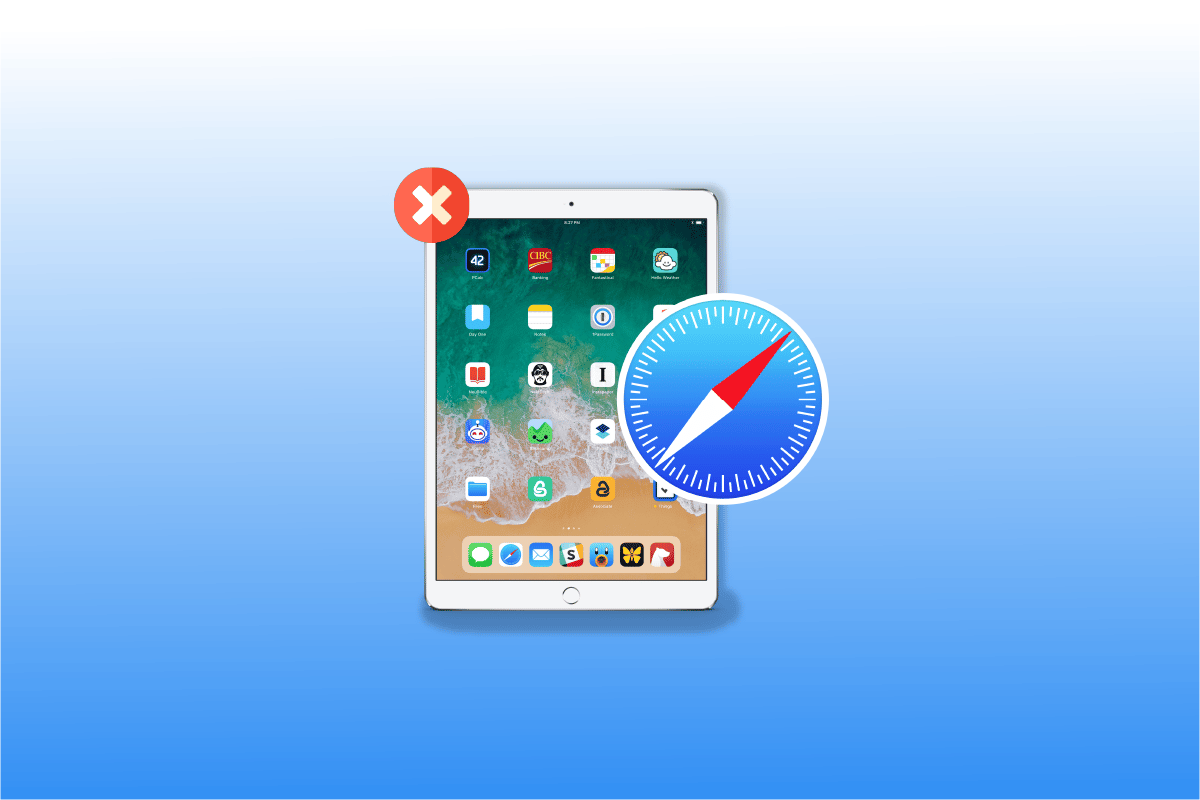
Hvordan gjenopprette Safari-appen når den er borte fra iPad eller iPhone
Les videre for å lære om ulike metoder for å løse problemet med at Safari-ikonet mangler på iPhone.
Hvorfor har Safari-appen forsvunnet fra iPad?
For å finne ut hvorfor Safari-appen har forsvunnet fra iPad eller hvorfor Safari-ikonet er borte fra iPhone, les gjennom punktene som er nevnt nedenfor. Det er ikke mulig å miste Safari-appen permanent på iPhone, ettersom iPhone ikke tillater brukere å avinstallere innebygde apper.
- Safari-appen kan ha blitt flyttet eller gjemt i en av mappene dine, eller den kan finnes på en annen startskjerm.
- Den kan også være skjult hvis den ved et uhell ble deaktivert ved hjelp av begrensningene i innstillingene.
Slik sporer du opp Safari-appen på iPhone eller iPad
For å lokalisere Safari-appen som har forsvunnet fra iPad eller Safari-ikonet som mangler på iPhone, kan du prøve en av metodene vi beskriver for å løse problemet.
Metode 1: Omstart av enheten
Du kan muligens finne den savnede Safari-appen på din iPhone eller iPad ved å omstarte enheten, noe som gir den en myk tilbakestilling. En omstart kan fikse eventuelle feil eller problemer som oppstår på enheten.
1. Trykk og hold inne enten volumknappen og sideknappen samtidig, helt til glidebryteren for å slå av enheten kommer opp på skjermen.
2. Dra den rød-hvite glidebryteren fra venstre mot høyre for å slå av enheten.

3. Vent så i 30 sekunder slik at enheten slår seg helt av.
4. Trykk og hold deretter inne sideknappen til Apple-logoen dukker opp. Enheten vil slå seg på igjen etter litt tid.
Metode 2: Gå gjennom alle mapper og skjermer
Sjekk hver eneste startskjerm på enheten din for det savnede Safari-ikonet. Undersøk også om Safari-appen er gjemt eller flyttet til noen mapper på de ulike skjermene.
Metode 3: Bruk Appbiblioteket
Det er også mulig at du finner den manglende Safari-appen i Appbiblioteket. For å navigere til Appbiblioteket, følg de neste trinnene.
1. Sveip gjennom alle startskjermene på enheten din til venstre. Appbiblioteket dukker opp til slutt.

2. Trykk deretter på søkefeltet og skriv «Safari» for å lokalisere den savnede appen.
Metode 4: Bruk Spotlight-søk
En annen rask måte å finne en savnet Safari-app på iPhone eller en Safari-app som er borte fra iPad, er å bruke Spotlight-søket på enheten din.
1. Sveip til høyre på en hvilken som helst startskjerm for å åpne Spotlight-søkefeltet på enheten.

2. Skriv inn «Safari» i søkefeltet. Safari-appen vil dukke opp i søkeresultatene.
Metode 5: Fjern restriksjoner på Safari
Hvis du har lagt restriksjoner på Safari-appen for å hindre andre i å surfe på nettet eller bruke dataene dine på enheten, kan dette også føre til at Safari-appen forsvinner fra startskjermen på iPhone. Følg trinnene nedenfor for å få Safari-appen tilbake.
1. Gå til Innstillinger-appen på enheten din.

2. Trykk deretter på «Skjermtid»-alternativet.

3. Velg deretter «Innhold og personvernbegrensninger».

4. Velg alternativet «Tillatte apper».

5. Til slutt, slå på Safari-alternativet.

Metode 6: Tilbakestill startskjermen
En annen måte å lokalisere den savnede Safari-appen på, er å tilbakestille startskjermen. Følg trinnene nedenfor for å tilbakestille startskjermen på enheten.
1. Gå først til Innstillinger-appen på enheten.

2. Velg deretter alternativet «Generelt».

3. Trykk deretter på «Tilbakestill».

4. Til slutt, velg alternativet «Tilbakestill startskjermoppsett».
Metode 7: Åpne via Apple Store
Dersom du ved en feil har avinstallert Safari-appen fra enheten, kan du sjekke Apple Store.

Metode 8: Tilbakestill enheten ved hjelp av iTunes
Ved å tilbakestille enheten med iTunes, kan du også finne den savnede Safari-appen. Følg trinnene nedenfor for å tilbakestille enheten ved hjelp av iTunes.
1. Koble enheten til datamaskinen ved hjelp av en USB-kabel.
2. Åpne iTunes på datamaskinen og velg enheten i venstre rute under Enheter.

3. Klikk deretter på «Sammendrag» > «Gjenopprett».
Ofte stilte spørsmål (FAQs)
Q1. Hvordan får jeg Safari tilbake på iPhone 11?
Ans. Du kan få tilbake den savnede Safari-appen på din iPhone 11 ved å bruke en av metodene som er beskrevet ovenfor.
Q2. Hvordan får jeg Safari tilbake på startskjermen?
Ans. Du kan få Safari tilbake på startskjermen ved å prøve metoder som å fjerne restriksjoner på Safari, tilbakestille startskjermen, sjekke alle mapper og startskjermer, og mer. Vi har utviklet flere metoder som du kan følge for å få Safari-appen tilbake.
***
Jeg håper denne artikkelen har vært nyttig. Vi har sett på hvordan du kan finne Safari-appen når den forsvinner fra iPad eller iPhone. Sjekk gjerne siden vår for oppdateringer, da vi jevnlig presenterer informativt innhold. Hvis du har forslag eller spørsmål, legg igjen en kommentar under.